Tabla de contenido:
Microsoft proporciona todo tipo de opciones de personalización a través de la configuración de Windows, pero se pueden realizar cambios más avanzados en su sistema en el Editor de políticas de grupo local, también conocido como gpedit. El único problema es que gpedit no es la aplicación más intuitiva del mundo. Se cometen errores y, a veces, es necesario restablecer una política de grupo en Windows 11 o Windows 10.
Generalmente, existen dos métodos para restablecer las políticas de grupo de Windows. Uno implica cambiar manualmente cada una a través del editor habitual y el otro le permite restablecer todas las políticas de grupo de una vez a través de la línea de comando.
Por lo general, es mejor comenzar con la primera: deshabilitar las políticas más recientes o potencialmente problemáticas.. Si eso no tiene ningún efecto, puede borrarlos todos con un comando o desactivarlos en el editor de políticas. Le mostraremos cómo hacer ambas cosas en este tutorial.
⚠️ Tenga en cuenta: El proceso que se describe a continuación es el mismo en Windows 11 que en Windows 10. Sin embargo, tenga en cuenta que usaremos capturas de pantalla de Windows 10, por lo que su interfaz de usuario puede verse un poco diferente. Le indicaremos cualquier cambio que deba tener en cuenta a medida que surja.
Cómo restablecer el grupo Configuración de políticas utilizando el Editor de políticas de grupo local
El Editor de políticas de grupo local es una poderosa herramienta que permite la administración de la configuración de políticas en una computadora. Este método es particularmente útil para revertir cambios recientes o solucionar problemas de configuraciones de políticas específicas.
Las políticas de grupo de Windows tienen tres estados: habilitadas, deshabilitadas y no configuradas. Es la opción”No configurado“la que sigue el estado predeterminado de su sistema y, como resultado, esta es la mejor opción si desea que su PC vuelva a funcionar normalmente.
Si Si tiene muchas políticas de grupo habilitadas o deshabilitadas, le recomendamos que utilice el siguiente comando. Cambiar manualmente muchas de ellas llevará mucho tiempo.
Abra el Editor de políticas de grupo local
. Presione el botón “Inicio“o “Buscar“y escriba “gpedit.msc“. Haga clic en el resultado superior para iniciar el archivo. Editor de políticas de grupo Esta es su puerta de entrada para modificar la configuración de políticas de grupo.
Ordenar por políticas de grupo habilitadas
Navega hasta“Configuración del equipo > Plantillas administrativas > Todas las configuraciones” y haz clic en la columna “Estado“para ordenar las políticas. Esto le ayudará a identificar y acceder rápidamente a cualquier política que haya modificado previamente al estado”Habilitado“. Después de hacer clic, verá que cada política de grupo local con el estado”Habilitado >”el estado aparecerá en la parte superior de su lista. Haga doble clic en uno de ellos para abrir su configuración.
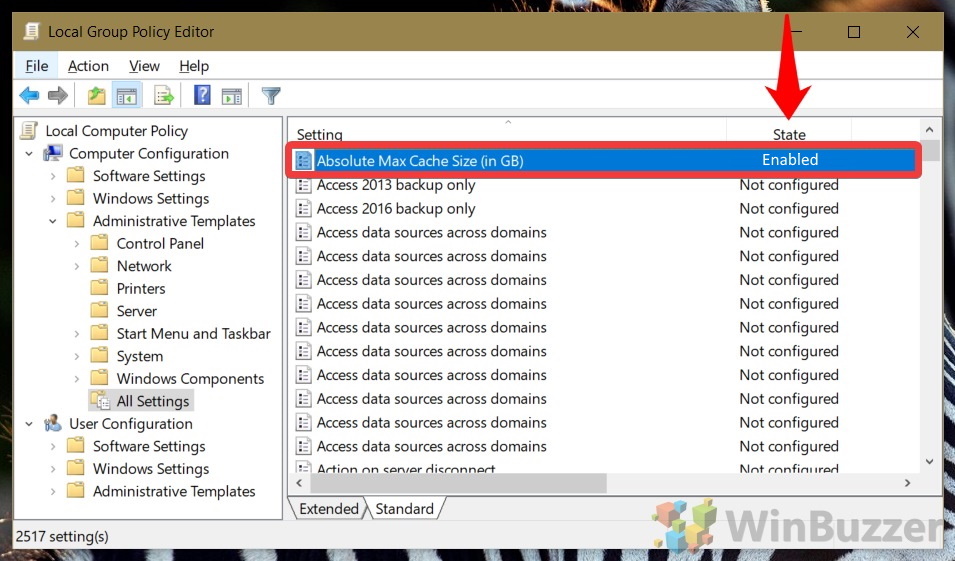 Cambiar la política habilitada a’No configurada’
Cambiar la política habilitada a’No configurada’
En la ventana de configuración de la política, seleccione la opción”No configurado“, luego haga clic en”Aplicar“y”Aceptar“. Esto restablece la política de grupo seleccionada a su estado predeterminado, deshaciendo efectivamente cualquier personalización que haya realizado.
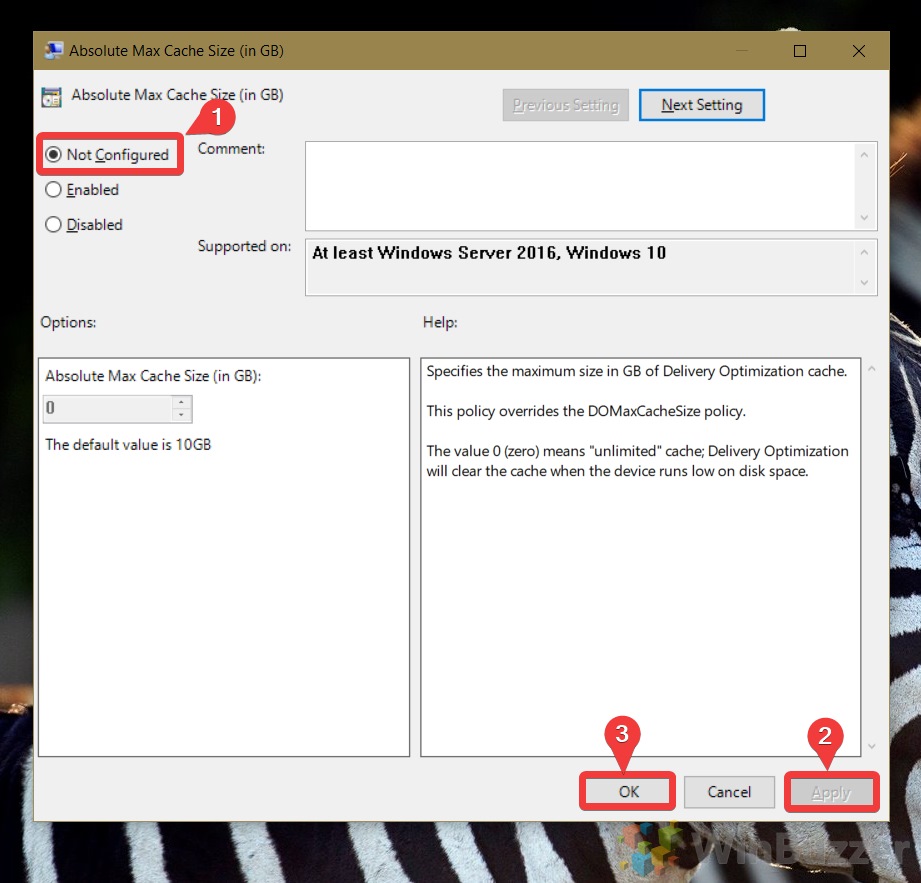 Restablecer un deshabilitado Configuración de política de grupo local
Restablecer un deshabilitado Configuración de política de grupo local
Si ha deshabilitado ciertas políticas y desea restablecerlas, ordene las políticas por la columna”Estado“nuevamente para encontrar las deshabilitadas. Haga doble clic en una política para abrirla.
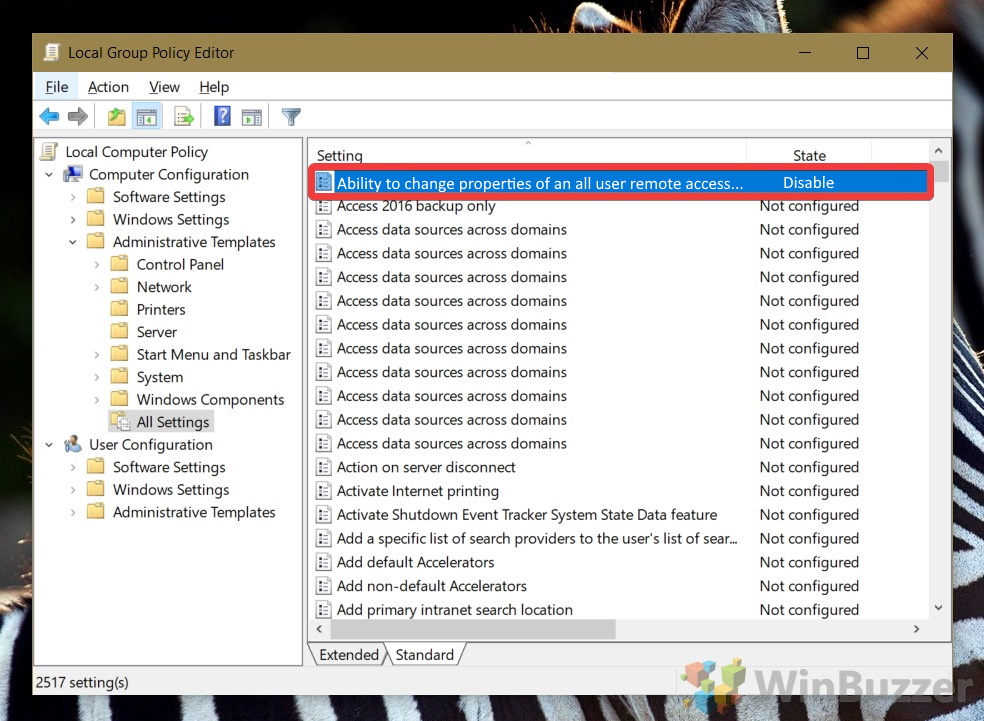 Revertir la política a’No configurada’
Revertir la política a’No configurada’
Dentro de la configuración de la política, elija la opción”No configurado“y confirme los cambios haciendo clic en”Aplicar“y”Aceptar“. Repita este proceso para cualquier otra política que desee restablecer, asegurándose de que su sistema vuelva a su configuración predeterminada.
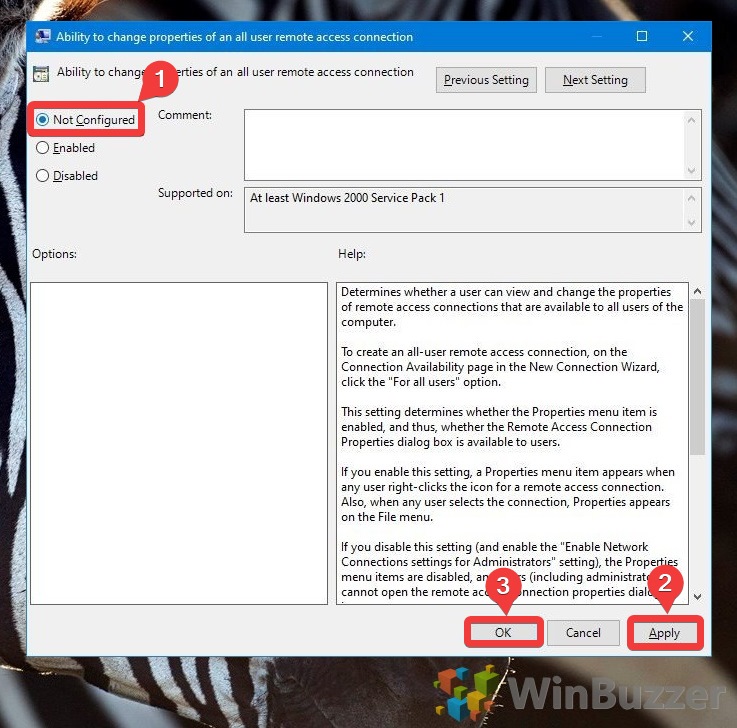
Cómo restablecer todas las configuraciones de políticas de grupo a través de la línea de comandos (CMD)
Para aquellos que han personalizado ampliamente la configuración de sus políticas de grupo, usar la línea de comandos para restablecer todas las políticas a la vez puede ser una opción más enfoque eficiente.
Abra el símbolo del sistema como administrador
Presione el botón “Inicio“, escriba “Símbolo del sistema “ y seleccione “Ejecutar como administrador“para abrir una ventana elevada del símbolo del sistema. Este paso es crucial para ejecutar los comandos con los permisos necesarios.
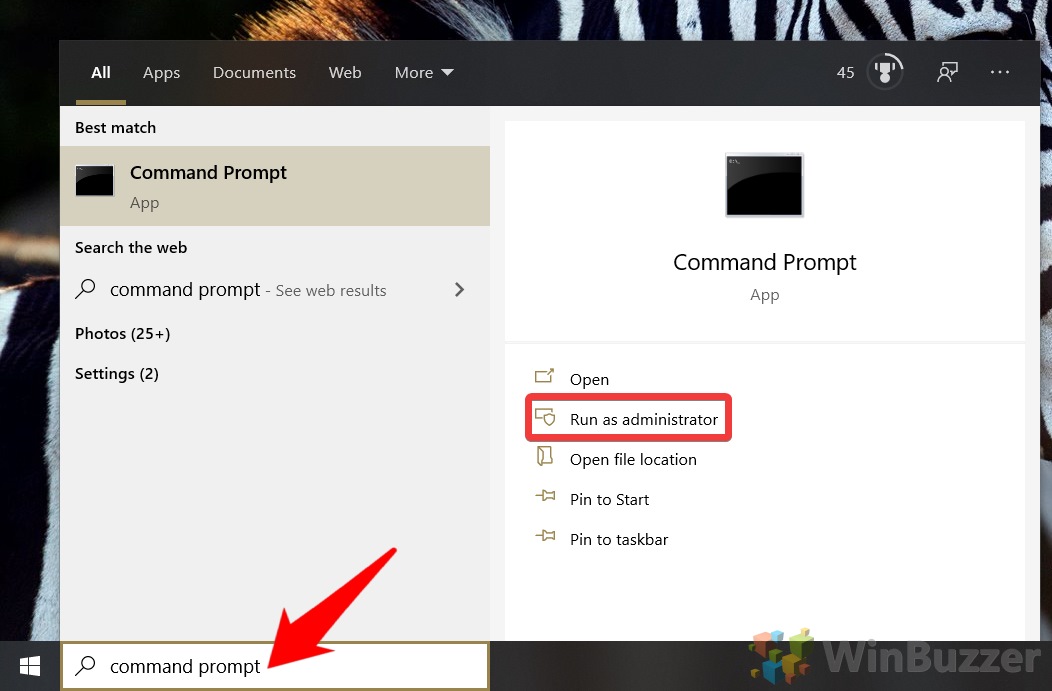 Ingrese el comando Restablecer política de grupo
Ingrese el comando Restablecer política de grupo
Escriba el comando RD/S/Q”%WinDir%\System32\GroupPolicyUsers”&& RD/S/Q”%WinDir%\System32\GroupPolicy” y presione Entrar. Este comando elimina todas las configuraciones de políticas y las restablece efectivamente a sus estados predeterminados.
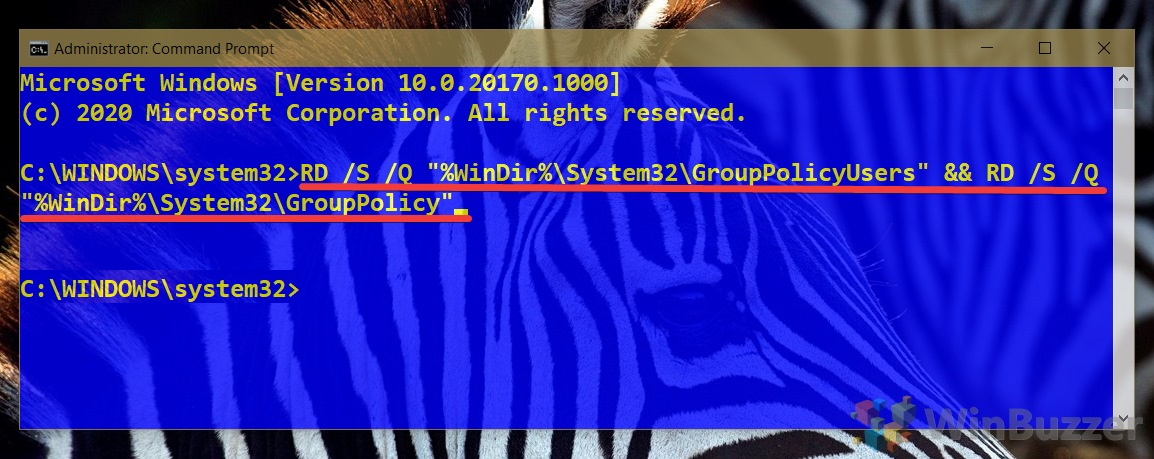 Actualice la configuración de su política de grupo local
Actualice la configuración de su política de grupo local
Para garantizar que los cambios surtan efecto inmediatamente, escriba gpupdate/force y presione Entrar. Este comando actualiza la configuración de su política de grupo y aplica el restablecimiento en todo su sistema. Debería ver un mensaje de confirmación que indica que la actualización se realizó correctamente.
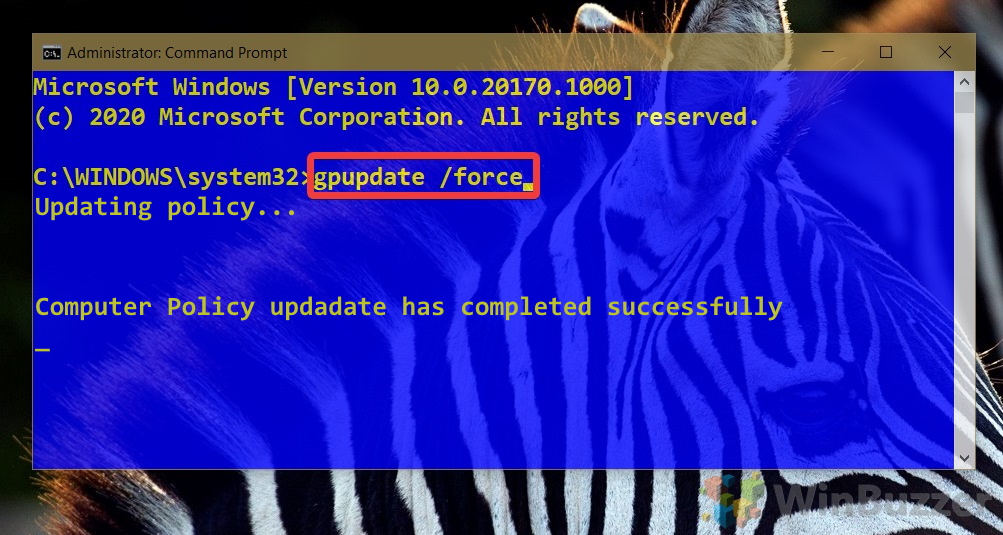
Preguntas frecuentes: preguntas frecuentes sobre la política de grupo (Gpedit)
¿Qué debo hacer si restablecer la configuración de la política de grupo no resuelve mi problema?
Si restablecer la configuración de la política de grupo no resuelve su problema, es posible que el problema no esté relacionado con las políticas de grupo. Considere otros pasos para la solución de problemas, como buscar software conflictivo, escanear su sistema en busca de malware, asegurarse de que su sistema tenga instaladas las últimas actualizaciones de Windows y realizar una restauración del sistema para revertir su sistema a un estado anterior estable. Estos pasos pueden ayudar a aislar aún más el problema y posiblemente descubrir una solución.
¿El restablecimiento de la configuración de la política de grupo puede afectar el rendimiento del sistema?
Restablecer la configuración de la política de grupo a sus estados predeterminados generalmente mejora el rendimiento del sistema. especialmente si el reinicio resuelve errores de configuración o políticas conflictivas que pueden haber estado causando problemas. Sin embargo, restablecer no acelera inherentemente su computadora; Las mejoras de rendimiento resultarían específicamente de la eliminación de configuraciones problemáticas. Después de un reinicio, monitorear el rendimiento del sistema puede ayudar a evaluar el impacto y guiar otros pasos de optimización.
¿Cuánto tiempo tardan los cambios en la política de grupo en surtir efecto?
Se realizaron cambios en la política de grupo a través del Editor de políticas de grupo local normalmente entran en vigor inmediatamente después de aplicar los cambios o emitir el comando gpupdate/force. No obstante, las políticas que influyen en los procesos de inicio de sesión del usuario o requieren que los servicios del sistema se reinicien, como las relacionadas con los scripts de inicio o la configuración de seguridad, pueden requerir un reinicio del sistema para efectuar cambios. Si los cambios no parecen aplicarse, verifíquelo reiniciando su computadora y volviendo a verificar la configuración de la política.
¿Cómo puedo hacer una copia de seguridad de la configuración de mi política de grupo antes de restablecerla?
Para hacer una copia de seguridad la configuración de su política de grupo, especialmente si ha personalizado muchas configuraciones, puede usar scripts de PowerShell o la Consola de administración de políticas de grupo (GPMC) cuando esté disponible. Para configuraciones individuales, anótelas o tome capturas de pantalla. Para copias de seguridad más amplias, GPMC permite realizar copias de seguridad de objetos de política de grupo (GPO) completos, lo cual es útil para los administradores que administran múltiples políticas. Estas copias de seguridad se pueden restaurar si es necesario, lo que garantiza una red de seguridad antes de realizar modificaciones o restablecimientos importantes.
¿Existe algún riesgo al utilizar el método de línea de comando para restablecer las políticas de grupo?
Usar La línea de comando para restablecer las políticas de grupo conlleva un riesgo mínimo cuando los comandos se ingresan correctamente y se comprende su función. Sin embargo, los comandos incorrectos o los errores tipográficos pueden provocar cambios no deseados o la eliminación de directorios críticos del sistema. Es esencial verificar los comandos antes de ejecutarlos y utilizar las credenciales administrativas con prudencia. Para aquellos que no están seguros, practicar en un sistema o máquina virtual que no sea crítico puede ayudar a generar confianza.
¿El restablecimiento de la configuración de la política de grupo puede corregir problemas con las actualizaciones de Windows?
Sí, restablecer la configuración de la política de grupo a menudo puede resolver problemas relacionados con las actualizaciones de Windows, especialmente si configuraciones anteriores interfirieron inadvertidamente con el proceso de actualización. Después de restablecer, vuelva a buscar actualizaciones a través de la página de configuración de Windows Update. Si los problemas persisten, considere solucionar problemas con el Solucionador de problemas de Windows Update y asegurarse de que la fecha y hora de su dispositivo estén configuradas correctamente, ya que esto también puede afectar la disponibilidad e instalación de la actualización.
¿Qué sucede con la configuración de políticas personalizadas cuando restablezco el grupo? ¿Políticas?
Cuando restablece las políticas de grupo, se eliminan todas las configuraciones personalizadas y las políticas vuelven a su estado predeterminado, generalmente”No configurado“. Esta acción significa que se perderán todas las restricciones, configuraciones o personalizaciones específicas previamente implementadas. Para restaurar la configuración deseada, deberá volver a configurar manualmente cada política, utilizando referencias o notas que haya conservado. Es recomendable documentar las configuraciones personalizadas antes de restablecer para facilitar la reconfiguración.
¿Puedo restablecer la configuración de la política de grupo solo para un perfil de usuario específico?
Sí, es posible restablecer la configuración de la política de grupo específicamente para un único perfil de usuario centrándose en las políticas de”Configuración de usuario“dentro del Editor de políticas de grupo local. Esta sección le permite ajustar las políticas aplicadas a nivel de usuario. Recuerde que los cambios realizados aquí no afectarán Políticas de “Configuración del equipo“, que se aplican en todo el sistema. Para restablecimientos específicos, navegue hasta la política específica”Configuración de usuario“, revuélvala a”No configurado“y aplique el cambio.
Se puede restablecer ¿La configuración de la política de grupo afecta el software o las aplicaciones instaladas?
Si bien restablecer la configuración de la política de grupo afecta principalmente el funcionamiento de Windows y las configuraciones del usuario, puede influir indirectamente en el software o las aplicaciones, especialmente aquellos que dependen de políticas específicas para la funcionalidad o los permisos de acceso. Por ejemplo, restablecer las políticas relacionadas con la restricción o ejecución del software podría permitir que se ejecuten aplicaciones previamente bloqueadas o viceversa. Es crucial revisar y potencialmente reconfigurar las políticas que administran directamente el comportamiento del software después del restablecimiento.
Se restablecerá la política de grupo. ¿La configuración elimina funciones o programas de Windows instalados?
Restablecer la configuración de la política de grupo a sus configuraciones predeterminadas no desinstala ni modifica directamente el software, las funciones o los programas de Windows instalados. En cambio, afecta las políticas que regulan el comportamiento del sistema y del usuario, incluidos los controles de acceso, las interfaces de usuario y la configuración operativa. Para administrar las funciones del programa o los componentes de Windows, necesitará usar directamente la configuración o los paneles de control de Windows apropiados.
¿Cómo puedo deshabilitar o habilitar funciones específicas de Windows usando la configuración de política de grupo?
Para deshabilitar o habilitar funciones específicas de Windows a través de la configuración de políticas de grupo, navegue hasta la sección”Configuración del equipo > Plantillas administrativas > Componentes de Windows“dentro del Editor de políticas de grupo local. Esta área contiene políticas para administrar varios componentes y funciones. del sistema operativo Windows Al habilitar o deshabilitar estas políticas, puede controlar la disponibilidad y el comportamiento de funciones como Windows Defender, Windows Update y mucho más. Revise siempre la descripción de la política para comprender su impacto antes de aplicar cambios.
¿Es posible restringir el acceso al Panel de control y a la configuración de la PC mediante la política de grupo?
Sí, puede restringir el acceso al Panel de control y a la configuración de la PC navegando a “Configuración de usuario> Plantillas administrativas > Panel de control“en el Editor de políticas de grupo local. En este caso, habilitar la política”Prohibir el acceso al Panel de control y a la configuración de la PC“impide que los usuarios accedan a estas configuraciones. Esto puede ser útil en entornos administrados donde es necesario limitar las configuraciones de los usuarios para mantener la integridad del sistema o el cumplimiento de las normas organizacionales. políticas.
¿Cómo administro los derechos y permisos de los usuarios a través de la configuración de políticas de grupo?
Para administrar los derechos y permisos de los usuarios, acceda a “Configuración del equipo > Configuración de Windows > Configuración de seguridad > Políticas locales > Asignación de derechos de usuario“en el Editor de políticas de grupo local. Esta área permite a los administradores definir qué usuarios o grupos tienen permisos para realizar tareas específicas en el sistema, como iniciar sesión como un servicio, realizar copias de seguridad de archivos y directorios o apagar el sistema. Cada política enumera los derechos que rige, lo que permite un control granular sobre las actividades de los usuarios y el acceso al sistema.
¿Puede la configuración de la política de grupo administrar la configuración de red e Internet?
La configuración de la política de grupo proporciona un marco sólido para gestionar configuraciones de red y ajustes de Internet. Al navegar a”Configuración del equipo > Plantillas administrativas > Red“dentro del Editor de políticas de grupo local, puede acceder a las políticas que controlan las conexiones de red, la administración del ancho de banda, la configuración de Wi-Fi y más. Estas políticas permiten a los administradores para imponer un comportamiento de red consistente en todos los usuarios del sistema, mejorando la seguridad y optimizando el uso de los recursos de la red.
¿Cómo puedo garantizar que la configuración de mi política de grupo se aplique de manera consistente en todas las cuentas de usuario?
Para hacer cumplir configuración de políticas de grupo de manera consistente en todas las cuentas de usuario, configure las políticas deseadas en la sección “Configuración de la computadora“para la aplicación en todo el sistema y use la sección “Configuración de usuario“para las políticas que debe aplicarse a cuentas de usuario individuales. El uso del comando “gpupdate/force“ayuda a aplicar y actualizar la configuración de políticas inmediatamente. En entornos con múltiples usuarios o computadoras, considere usar objetos de política de grupo (GPO) de Active Directory para una administración centralizada y aplicación consistente de políticas en toda la red.
Relacionado: Cómo descargar y usar la política de grupo Editor (gpedit.msc) en Windows 11 Home o Windows 10 Home
Si has estado siguiendo un tutorial y recibes el mensaje “gpedit.msc no encontrado“, es porque no hay un editor de políticas de grupo en su versión de Windows. En cambio, Microsoft lo reservó para las variantes”Pro”de su sistema operativo. En nuestra otra guía, le mostramos cómo instalar y abrir gpedit.msc (o algo similar) en Windows 11 Home, Windows 10 Home, utilizando la herramienta de terceros PolicyPlus.
Relacionado: Cómo utilizar Restaurar sistema en Windows 11
Restaurar sistema no se activa automáticamente en Windows 11. Los usuarios deben tomar la iniciativa para habilitar esta característica, preparando el escenario para la red de seguridad de su sistema. En nuestra otra guía, le mostramos cómo crear puntos de restauración del sistema en Windows 11 de forma manual o automática y cómo volver a un punto de restauración creado anteriormente.
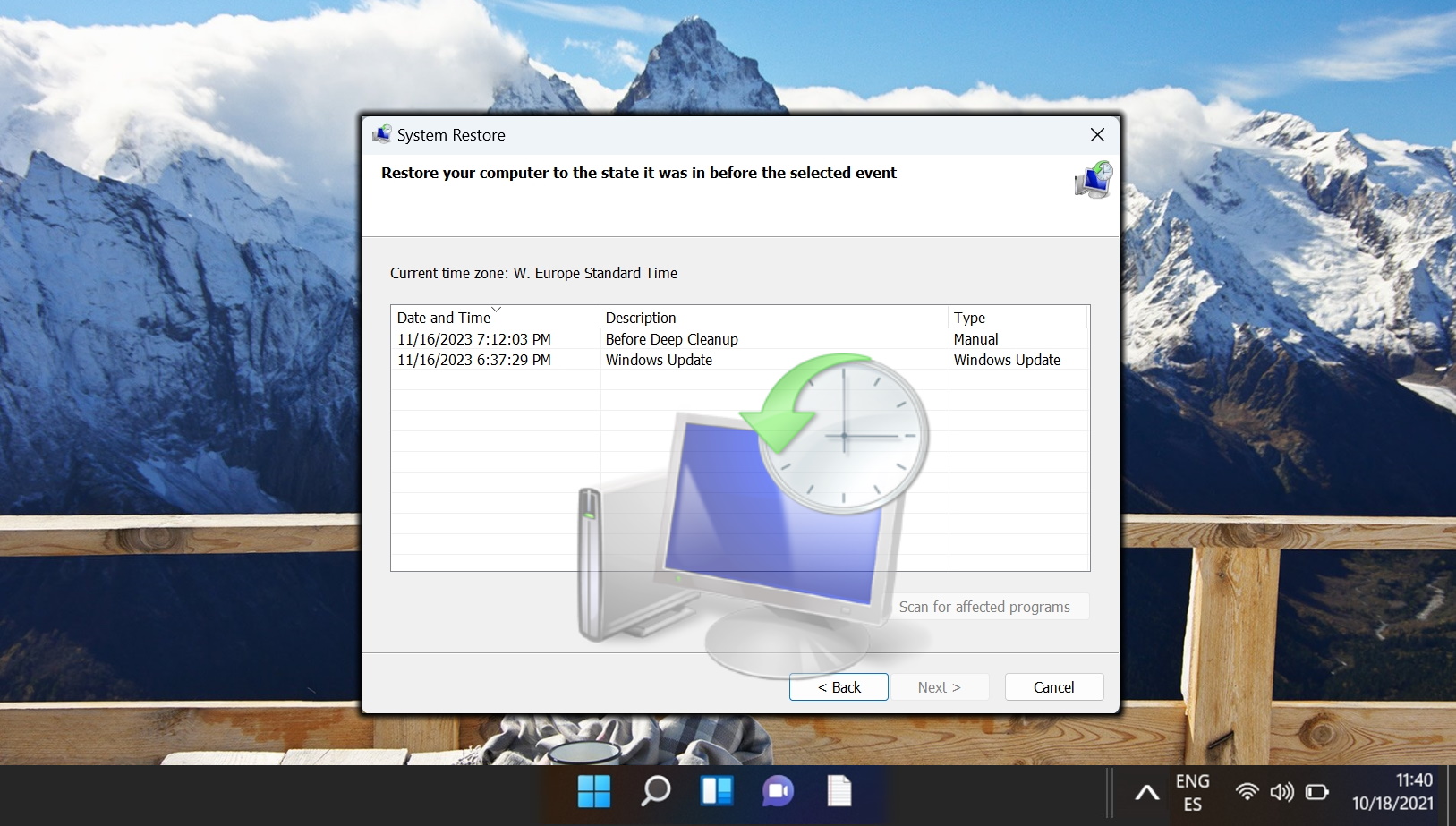
Relacionado: Cómo restablecer Windows 11 o Windows 10 (Restablecimiento normal o de fábrica)
Si tiene un problema persistente con su PC que no ha podido solucionar, la mejor opción es restablecer su sistema operativo. Esto le dará la opción de conservar sus archivos (actualizarlos), eliminarlos todos o realizar un restablecimiento de fábrica. En nuestra otra guía, le mostramos cómo restablecer los valores de fábrica de Windows 11 y Windows 10 usando las Opciones de inicio avanzadas y las aplicaciones de configuración integradas del sistema operativo.